В этой статье мы покажем, как включить запись экрана в ОС Android 11. Android 11 это последняя версия мобильной операционной системы Google. Он содержит ряд новых функций и улучшений. Есть пузырьки, которые позволяют вам отвечать на разные разговоры из разных приложений в одном месте. Smart Reply предлагает варианты ответа в разговоре, а запись экрана позволяет записывать экран.
Запись экрана это функция, которую телефоны Samsung, LG и OnePlus уже встроили в свои оболочки. Возможность записи экрана это функция, которой в стандартной версии Android не хватало с самого начала. Если вы хотели записать видео с экрана своего телефона Pixel, вам нужно было использовать стороннее приложение из Play Store. Однако в Android 11 наконец-то появилась встроенная поддержка записи экрана.
Как включить запись экрана на Android 11
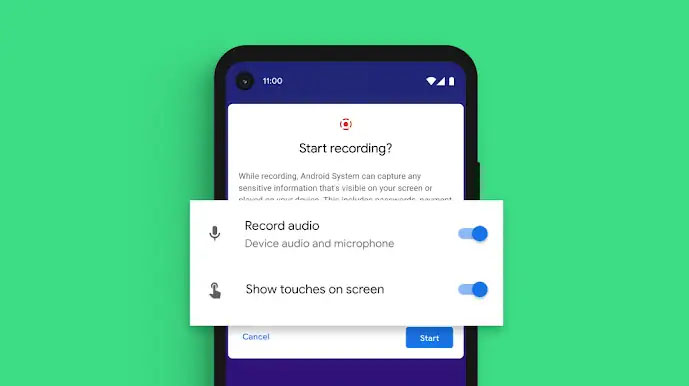
Плюс встроенной поддержки записи экрана в том, что сторонние приложения не требуются. Сторонние приложения используют много внутренней памяти и чаще всего ставят на видео уродливые водяные знаки. В Android 11 этого больше нет. Вы можете записывать видео высокого качества прямо из панели уведомлений.
- Разблокируйте телефон и опустите панель уведомлений.
- Прокрутите вниз и найдите плитку под названием Запись с экрана.
- Нажмите и удерживайте плитку, чтобы переместить ее наверх.
- Нажать на Запись с экрана. Телефон спросит, хотите ли вы начать запись.
- Выберите, хотите ли вы записывать звук с микрофона или системный звук.
- Выберите, хотите ли вы отображать касания на экране.
- Нажать на Начинать чтобы начать запись экрана.
- В ящике уведомлений появится красный значок уведомления с надписью «Экран записи. Нажмите, чтобы остановить ».
- Когда вы закончите, нажмите на красный знак, чтобы остановить запись.
Телефон автоматически сохранит видео. Откройте приложение галереи и найдите только что записанное видео. Это просто экранная запись на Android 11.








